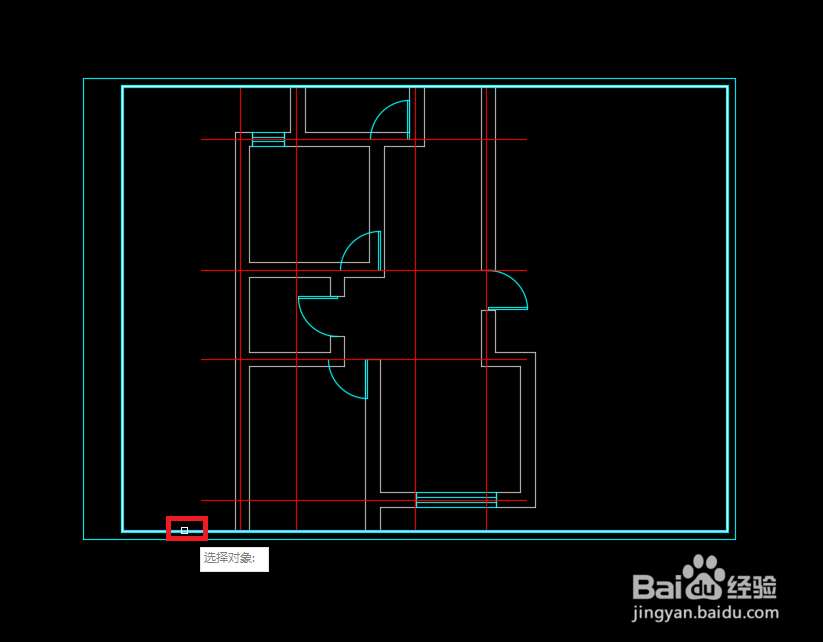1、前提:1、模型空间已经有绘制好的图纸。2、布局空间已经开好视口并进行图纸调整为自己想见的状态。3、通过命令来进行锁视口。下图为已经绘制好的图纸和开过视口并调整好可见图纸区域的实例。
2、通过命令mv观察命令提示区域,提示输入L为锁定,如下图所示。
3、通过输入L空格进行下一步,提示中选择开关,如下图所示。
4、输入ON进行锁定视口,这时提示选择视口,只需要在开视口的线条上进行点击一下即可+空格确定,如下图所示。
5、接着来说为什么要锁定视口,锁定视口后,通过双击视口内进入可编辑状态,来回拖动调整图纸显示范围是不可拖动状态,这就是锁视口的目的所在。
6、在来回顾下全称命令操作顺序,mv-L-on,解开视口的操作顺序为mv-L-off。希望对大家有所帮助。